ビデオの編集が完了したら、ビデオに字幕とキャプションを追加して、すべての人にとってより魅力的で魅力的なものにします。永続的な字幕とキャプションは、ビデオをより魅力的にします。これは、人々がビデオにより多く参加するのに役立つだけでなく、視覚障害や聴覚障害を持つ人々がビデオを最後まで楽しむのにも役立ちます。
Facebook ビデオの 85% は音声なしで視聴され、字幕付きのビデオはキャプションのないビデオよりも平均 12% 長く再生されるため、スクリプトに微調整を加えてビデオを無音にすることは絶対に必要ではありません。次のタイプのテキストを追加して、動画をより魅力的に見せることができます。
絵文字埋め込み字幕
面白い猫のビデオのビデオ編集では、すべてのキャラクターについて話す全編の字幕は必要ない場合があります。一方、動画全体にキャッチーなキャプションを付けた絵文字埋め込み字幕は、人々の注意を引くのに十分です。
ハイライトされたテキスト
コンテンツを簡単に要約するハイライトされたテキストは、作成したビデオに人々の関心を高めることができます。ビデオの定期的な瞬間に、視聴者がビデオ コンテンツにより興味を持つように、関連性のある示唆に富んだテキストを作成します。これにより、人々はより多くの動画を見るようになります。さらに、関連するコンテンツを含むハイライトされたテキストはより多くのシェアを獲得するため、動画コンテンツをより多くの視聴者に向けて多様化するのに役立ちます.
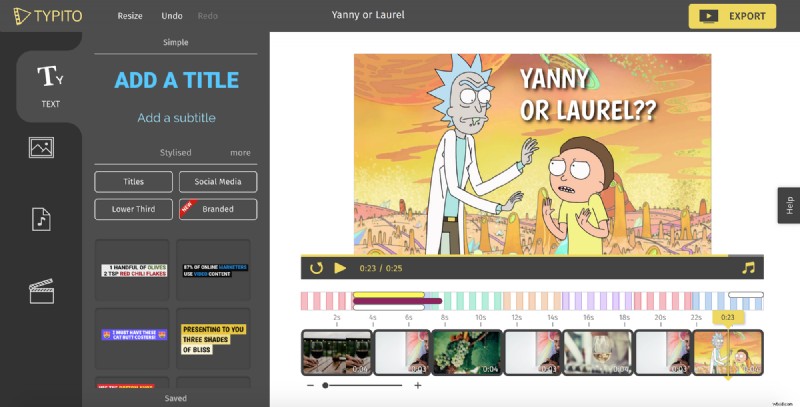
それでは、字幕を追加して、動画自体が語られるようにする方法について詳しく見ていきましょう。字幕と強調表示されたテキストは、視聴者を引き付けるガイドとして機能するため、字幕や強調表示されたテキストがない動画よりも動画の完了率が高くなります。
キャッチーな字幕とハイライトされたテキストを含むビデオを作成するには、 Typito オンライン ビデオ エディターを使用できます。
1.動画をアップロード
まず、Typito ビデオ エディターでビデオをアップロードする必要があります。
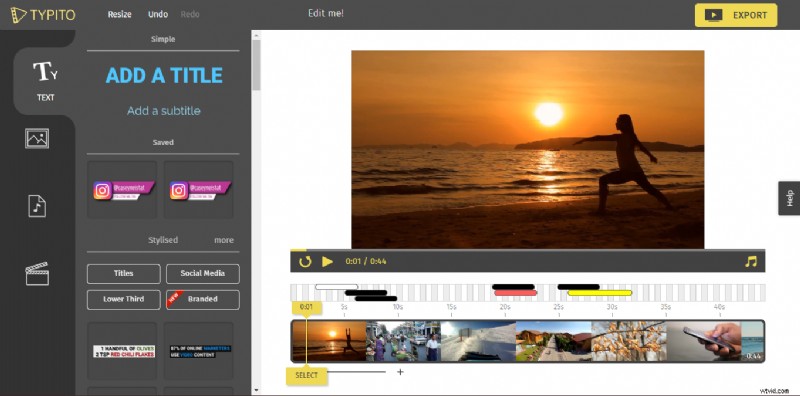
- 編集ボタンをクリックすると、多数の動画編集ツールを備えた動画エディタがブラウザに読み込まれます。
2.動画に字幕とキャプションを追加
- 左端から [テキスト] をクリックすると、[シンプル] カテゴリの下に [字幕を追加] オプションが表示されます。
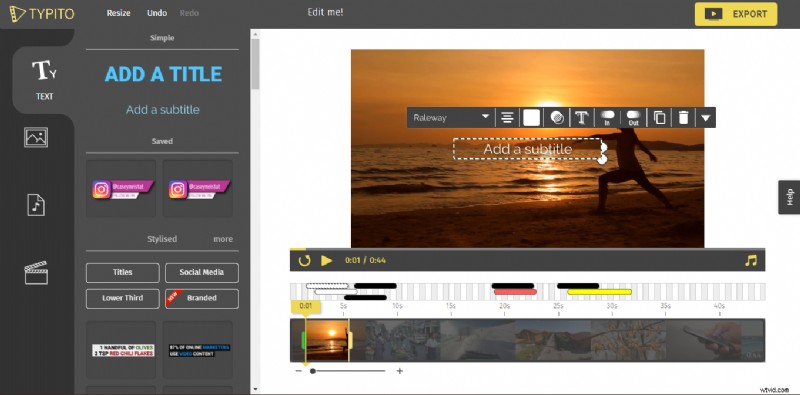
- [字幕を追加] オプションをクリックすると、ビデオ エディター セクションにいくつかのツールを含むボックスが表示されます。
- 「字幕を追加」という名前のボックスをクリックして、関連するテキストを入力します。
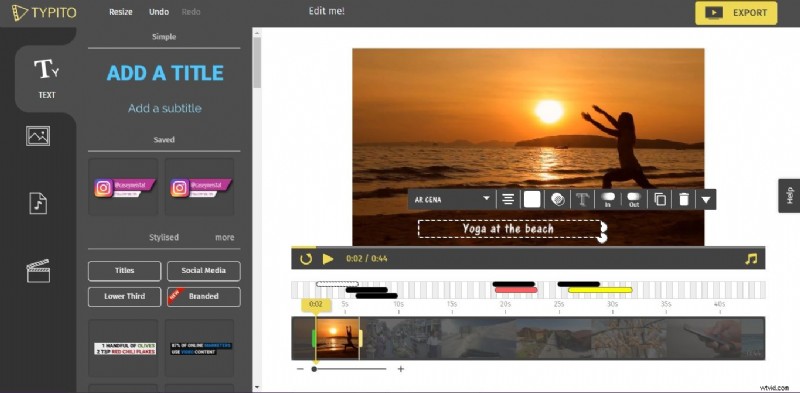
- 字幕の外観、色、テキスト フォントを制御できます。タイムライン エディタを使用して、ビデオに表示される字幕の長さを調整します。
3.キャプション テンプレートの選択
同様に、時間枠を編集して、ビデオ全体で字幕が表示される範囲を調整できます。多数のキャプションを参照することもできます。
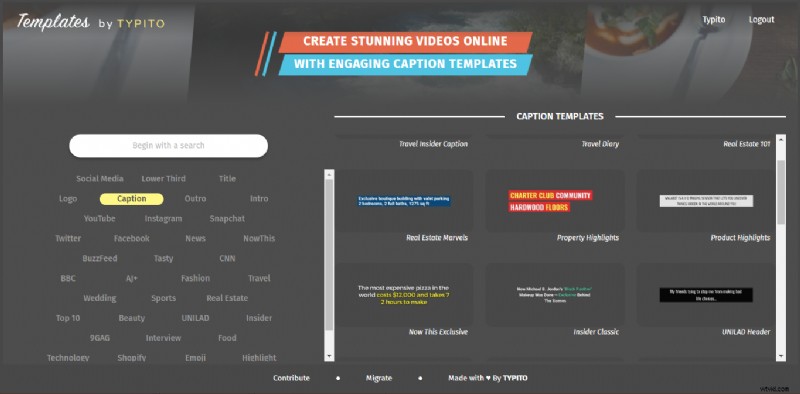
- あなたの動画に合ったキャプション スタイルを選択して、動画にパンチを加え、[保存] をクリックしてください。
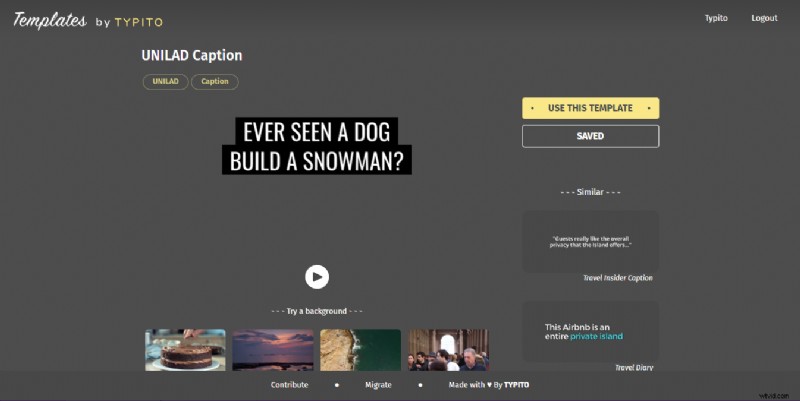
- キャプションは、ビデオ エディタの左端にある [テキスト] カテゴリの [保存済み] セクションに表示されます。編集中の現在のビデオにキャプションを簡単に使用できるようになりました。
4.ビデオのエクスポート
最後に、ビデオをコンピューターに簡単にエクスポートしたり、ソーシャル メディアに直接アップロードしたりできます。テキストを追加してハイライトしたい場合は、こちらをお読みください - 動画のテキストを PRO のようにハイライトする方法.
ビデオにキャプションを追加する方法とその理由を簡単に説明するビデオ チュートリアルも作成しました。
さて、これで、ビデオに字幕とキャプションを追加し、ソーシャルメディアやその他の人気のあるプラットフォームで共有して、いいねやフォロワーを集める価値のあるものにする方法をうまく学びました.ハッピークリエイト!!!
